Webinárium közzététele a Microsoft Teamsben
A részletek és a regisztrációs webhely közzétételével izgalmat hozhat létre, és közönséget gyűjthet a webináriumhoz. A webinárium közzététele után a rendszer automatikusan e-maileket küld a potenciális résztvevőknek.
Az eseményt közzéteheti közösségi médián, webhelyeken, e-mailekben és csevegésekben. A hivatkozás az értekezlet-összehívás elküldése után válik aktívvá.
Webinárium közzététele
Miután kitöltötte a webinárium részleteit és a regisztrációs űrlapot, tegye közzé, hogy a potenciális résztvevők felfedezhessék.
Az esemény közzététele:
-
Hozza létre vagy keresse meg az eseményt a Teams-naptárban.
-
Ha az eseményt hozza létre, adja meg a webinárium részleteit, és a folytatás előtt válassza a Mentés lehetőséget.
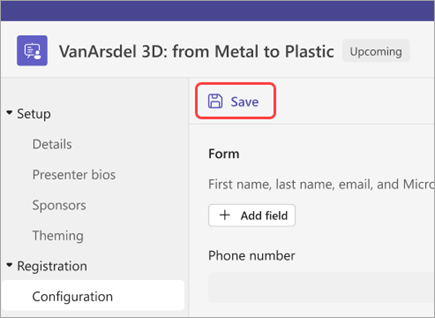
-
-
Adjon meg más webináriumadatokat, például a testreszabást és a regisztrációt.
-
Válassza a Piszkozat megtekintése lehetőséget, hogy lássa, hogyan fog kinézni az eseményoldal a potenciális résztvevők számára, majd válassza a Webhely közzététele lehetőséget, és erősítse meg a elemet.
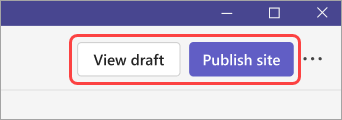
A regisztrációs hivatkozás másolása
A webinárium közzététele után célközönséget gyűjthet, ha megosztja az élő webhelyre mutató hivatkozást, amelyet a résztvevők a regisztrációkor látni fognak.
A regisztrációs hivatkozás másolása:
-
Nyissa meg a Teams naptárát, és válassza ki a megosztani kívánt webináriumot.
-
Válassza a Regisztrációs hivatkozás másolása lehetőséget a lap tetején.
Megjegyzés: A hivatkozást a regisztrációs űrlapról is másolhatja.
-
Illessze be a hivatkozást a közleményekbe és üzenetekbe.
Közösségi megosztás kezelése
Miután a résztvevők regisztráltak egy nyilvános webináriumra, közvetlenül az esemény oldaláról oszthatják meg az eseményt a közösségi médiában. A közösségi megosztás alapértelmezés szerint engedélyezve van, de ezt a beállítást bármikor módosíthatja az esemény részletei között.
A webináriumok közösségi megosztásának megakadályozása:
-
Nyissa meg a webináriumot a Teams naptárából.
-
Lépjen a Beállítás > Részletek elemre.
-
Kapcsolja ki a Megosztás engedélyezése a közösségi médiában az eseménywebhelyről beállítást.
-
Válassza a Mentés

Megjegyzés: A közösségi megosztás kikapcsolása csak a közösségi megosztást akadályozza meg közvetlenül az eseménywebhelyről; ez nem akadályozza meg az eseményhivatkozás másolását és beillesztését.










